oppo手机时间显示桌面 OPPO手机桌面时钟设置教程
日期: 来源:泰尔达游戏网
OPPO手机的桌面时钟显示是我们日常生活中经常会用到的功能之一,通过设置桌面时钟,我们可以方便地查看当前的时间,不仅能够及时掌握时间进度,还能够提醒自己注意时间的流逝。在OPPO手机上设置桌面时钟并不复杂,只需简单的几步操作就能轻松完成。接下来让我们一起来了解一下如何在OPPO手机上设置桌面时钟吧。
OPPO手机桌面时钟设置教程
具体方法:
1.用两只手指往中间滑动,然后点击桌面插件按钮,如图所示。
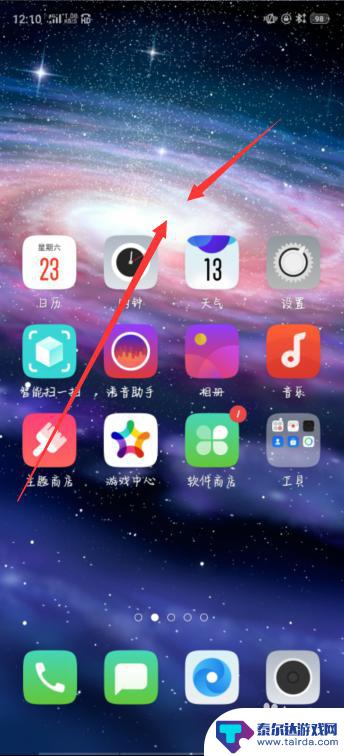
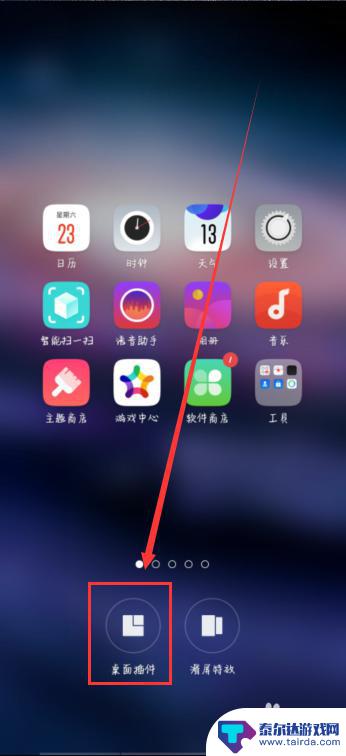
2.然后点击界面左下方的时钟图标,就出现了桌面时钟啦,然后进行拖动就能调整其位置了。想关掉,直接点击×按钮即可,如图所示。
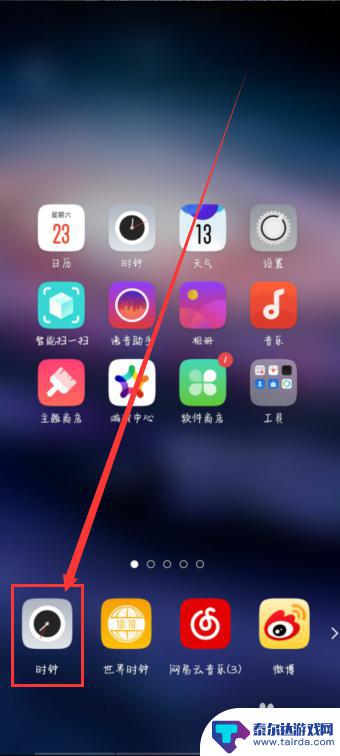

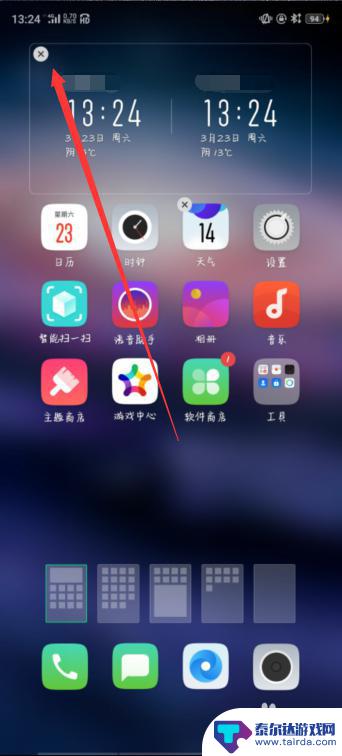
3.然后点击桌面上的设置按钮,再点击其他设置按钮,如图所示。
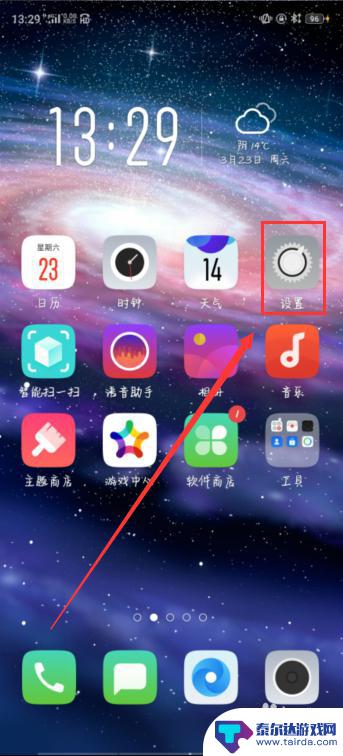
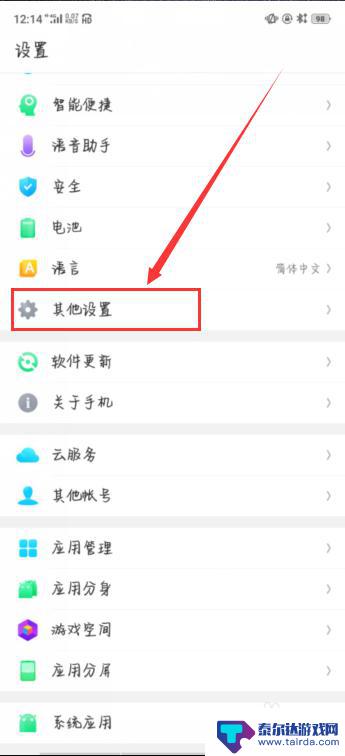
4.然后点击日期与时间栏,然后根据个人喜好开启或关闭24小时制、自动确定日期与时间和双时制。全部开启的效果如图所示。
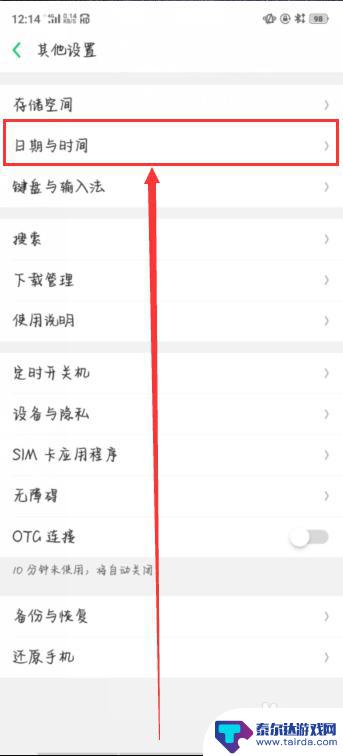
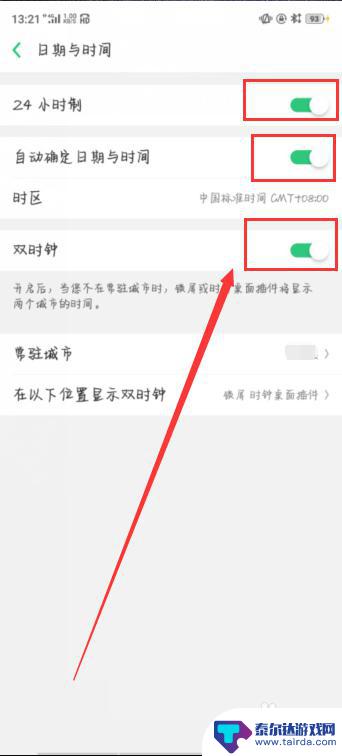
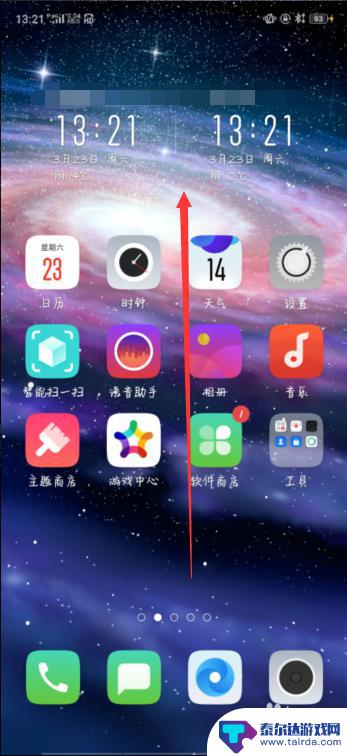
5.返回设置界面,点击显示与亮度,在其板块中有字体和字体大小设置,点击进入,如图所示。
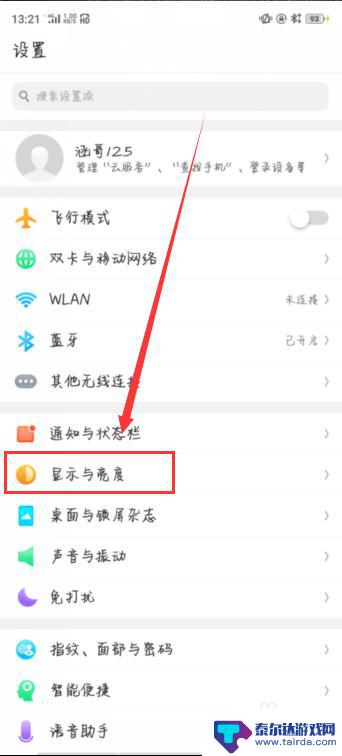
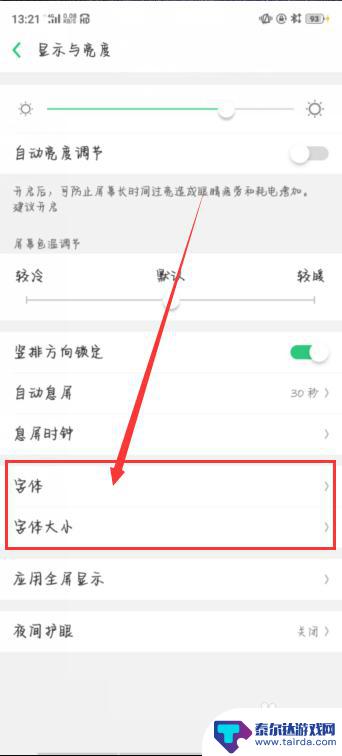
6.字体的话,只有系统默认,需要更多字体可以去下载下来。拖动即可改变字体大小,上面还有字体大小的实例,参考起来很方便。改变了这个就可以改变桌面时钟的字体啦,如图所示。
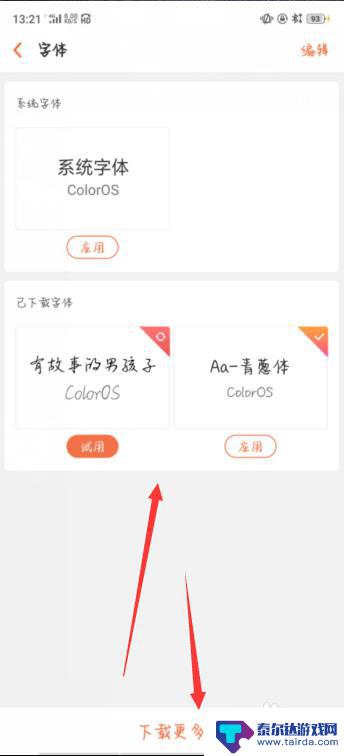
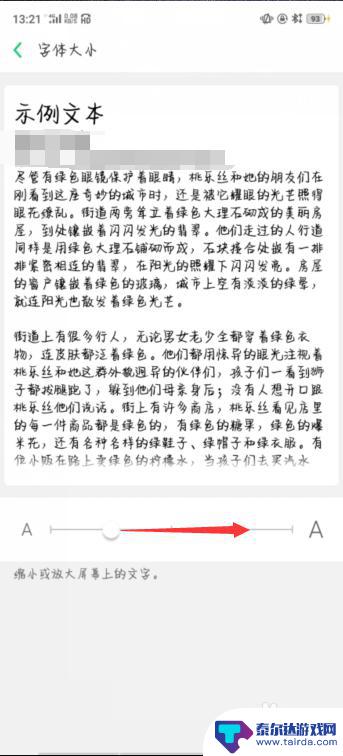
7.返回设置界面,点击语言栏。选择你喜欢的语言,即可改变桌面上的时间语言文字啦,如图所示。
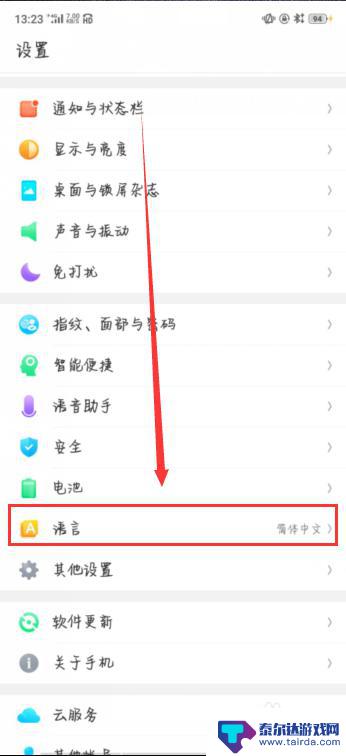
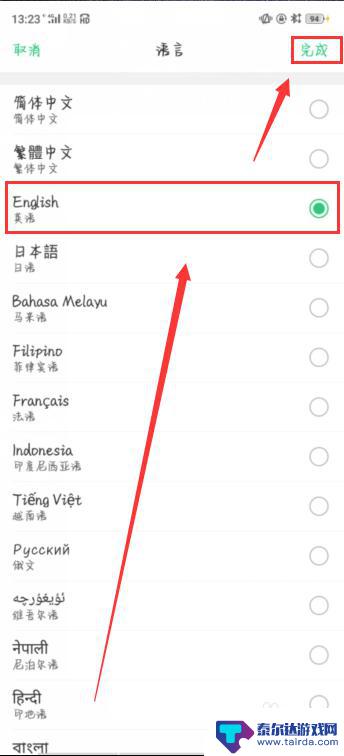
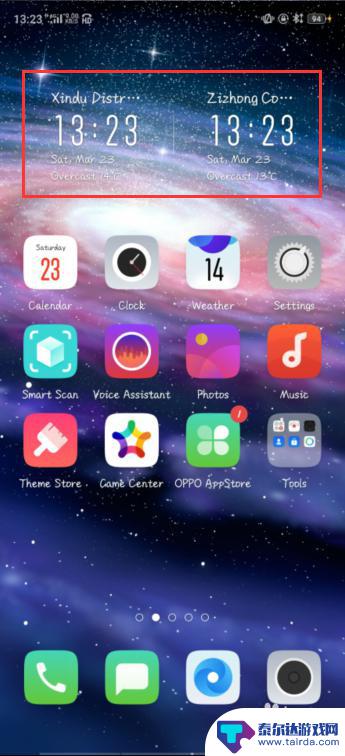
8.在桌面上点击桌面时间,即可进入闹钟、秒表、计时器和世界时功能界面。可以设置想要的东西,如图所示。
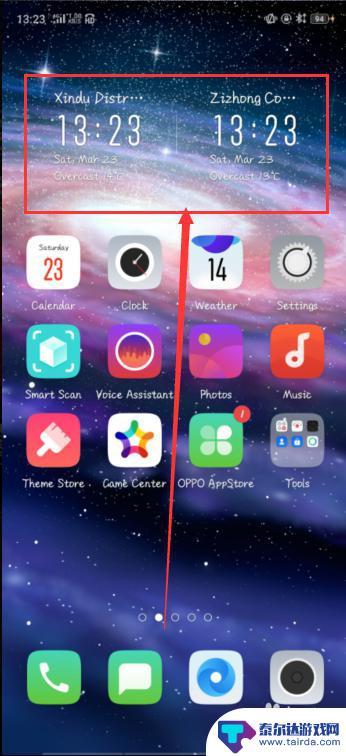
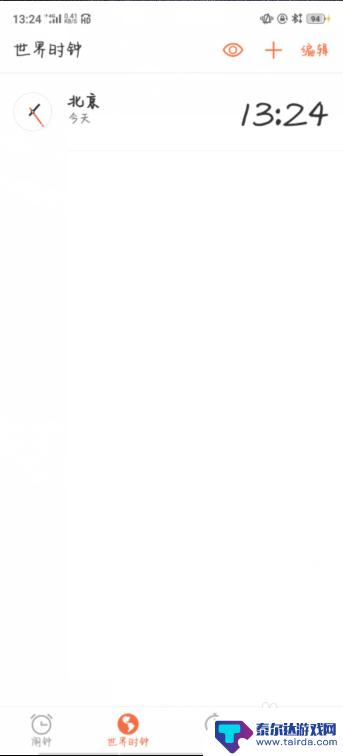
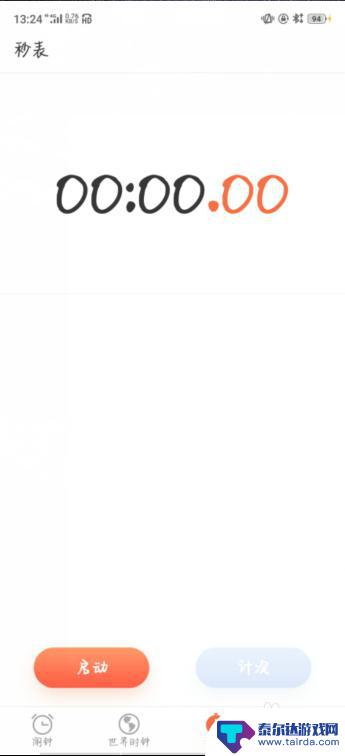
以上就是oppo手机时间显示桌面的全部内容,有需要的用户可以根据以上步骤进行操作,希望对大家有所帮助。















